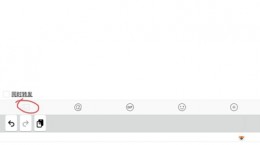神剪辑转场怎么转,转场特效,也是剪辑软件中算是必备的特效之一,也是因为转场特效,用户在拼接和合拼视频的时候都是会用的上,对此也是比较关心这个神剪辑转场怎么转,下面就给大家带来详细介绍。
神剪辑转场怎么转

1、点击打开神剪辑软件。

2、然后在软件中可以看见“双击导入本地素材”,这时候就把我们多个视频文件一起导入进来。
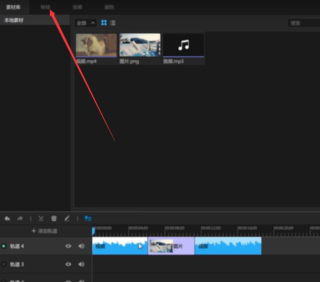
3、把多个视频拖到下方的时间轨上,在预览中就能够感觉的出,感觉视频连接转换非常的唐突,这时我就点击上方的“转场”。

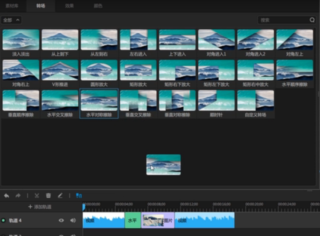
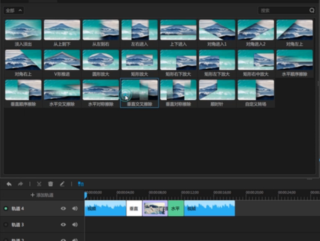
4、这里的转场特效也是比较的多,用户可以放在转场中的图片上,就能够预览这个转场特效,如喜欢这个转场特效,用户就能够给把这个转场特效拖入到下方视频与视频相连的中间。(如果需要替换转场的话,在视频轨中选中该转场,在上方点击转场中的“+”号即可)
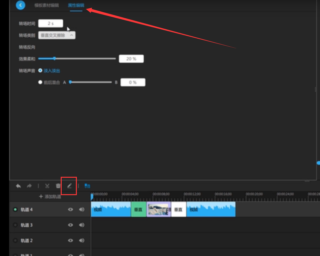
5、选中视频轨中视频,然后在点击“编辑”(图标像笔一样),然后在上方点击属性编辑。

6、这这个属性编辑页面,我们在这里就能够对转场进行一些设置,转场时间系统默认的是2秒,用户可以直接输入数值就可以了。(当然,转场的时间我们可以在视频轨中找到转场特效,然后在转场特效拖动转场的视频条就能够快速的改变时间)

7、转场完成后,在上方点击导出并设置好视频的参数并保存,这样就完成了。